Kruisverwijzingen in Microsoft Word zijn handige hulpmiddelen waarmee u naar andere delen van uw document kunt verwijzen, zoals hoofdstukken, secties, tabellen, figuren of voetnoten. Ze maken het gemakkelijk om naar deze onderdelen te springen zonder handmatig de paginanummers of andere details te hoeven wijzigen als het document verandert.
Hier is een stapsgewijze handleiding voor het maken van kruisverwijzingen in Microsoft Word:
Plaats de cursor op de plaats in uw document waar u de kruisverwijzing wilt invoegen.
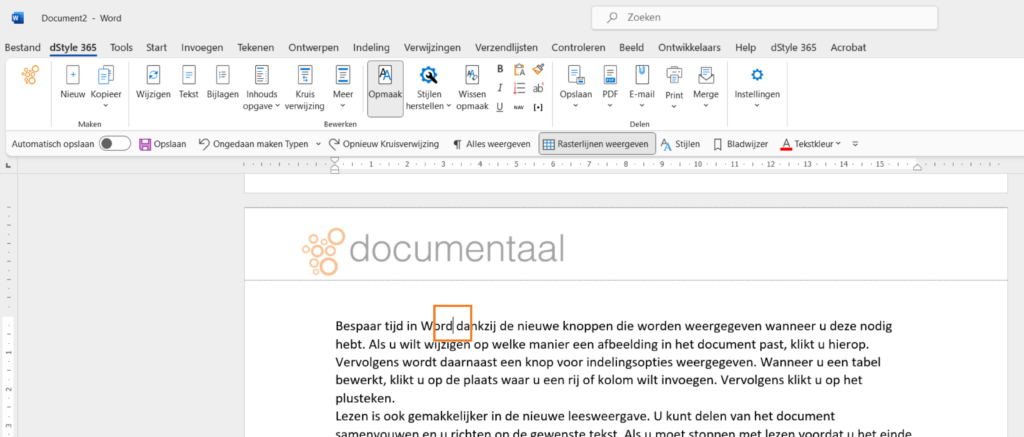
Ga naar het tabblad “Verwijzingen” in de menubalk bovenaan het Word-venster. Klik op de knop “Kruisverwijzingen” in de groep “Bijschriften”. Dit opent het dialoogvenster “Kruisverwijzingen”.

In het dialoogvenster “Kruisverwijzingen” kunt u het type onderdeel kiezen waarnaar u wilt verwijzen, zoals een hoofdstuk, sectie, tabel, figuur of voetnoot. Selecteer het gewenste type in de vervolgkeuzelijst “Type”.
Selecteer het onderdeel waarnaar u wilt verwijzen. U kunt ook door het document bladeren en het gewenste onderdeel selecteren.
Nadat u het gewenste Verwijzingstype en onderdeel heeft geselecteerd, kunt u kiezen hoe de kruisverwijzing eruit moet zien in het vak “Verwijzing naar”. U kunt bijvoorbeeld de tekst van de kruisverwijzing invoegen, het paginanummer, het nummer van het hoofdstuk of de sectie, enzovoort.
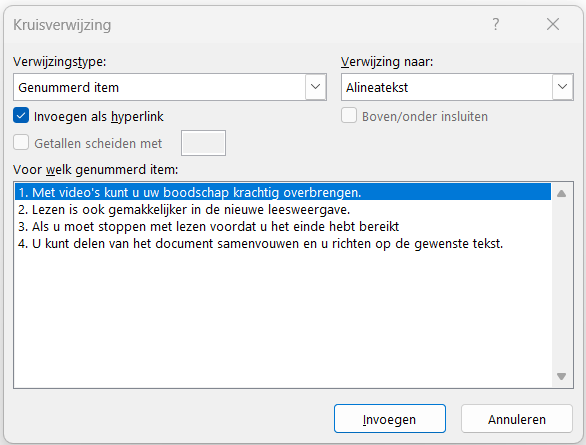
Klik op de knop “Invoegen” om de kruisverwijzing in te voegen op de geselecteerde plaats in uw document.
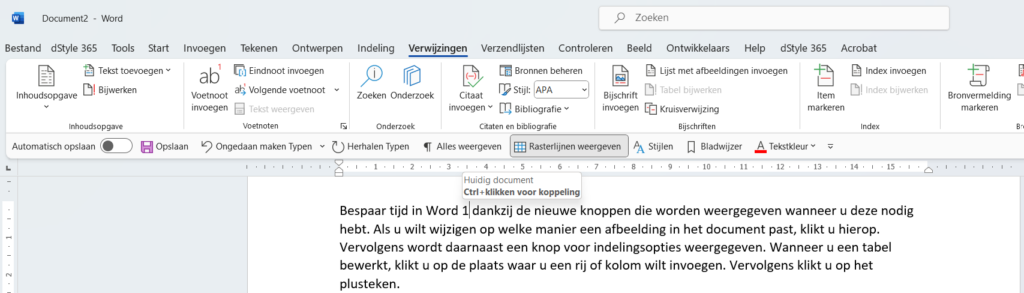
Op de plek van de cursor is nu de kruisverwijzing geplaatst. Door er op te klikken met de Cltr knop ingedrukt gaat de lezer automatisch naar de aangegeven tekst in het document.
Opmerking: Als je document wijzigingen ondergaat, zoals het toevoegen, verwijderen of herschikken van hoofdstukken, secties, tabellen, figuren of voetnoten, kunt u de kruisverwijzingen bijwerken door met de rechtermuisknop op de kruisverwijzing te klikken en te kiezen voor “Kruisverwijzing bijwerken”.
dStyle365/LegalWord365
In het dStyle365/LegalWord365 lint hebben we een vereenvoudigde versie van de kruisverwijzing opgenomen.

Als u op Kruisverwijzing knop klikt verschijnt het Kruisverwijzing scherm
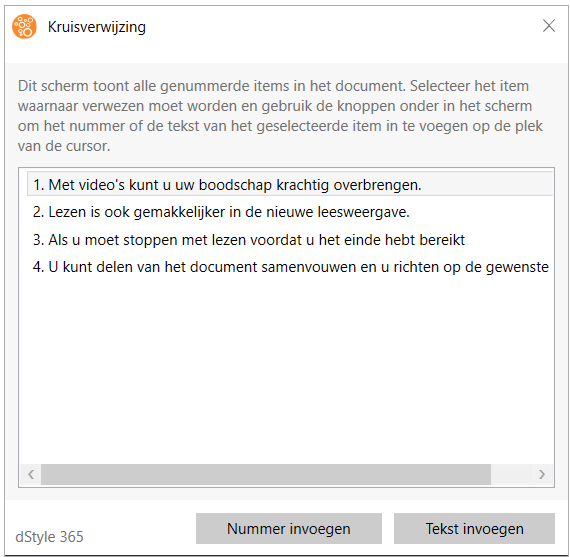
In de paneel ziet u direct alle genummerde items in het document. Op de plaats van de cursor kunt u met één druk op de knop een nummer invoegen of een tekst invoegen. Klikt u vervolgens op het kruis rechtsboven in het venster om deze te sluiten. In het document is nu een nummer of een tekst invoegt op de plek van de cursor. Door de Cltr knop ingedrukt te houden en op het item te klikken gaat u automatisch naar de aangegeven tekst in document.
Met behulp van kruisverwijzingen kunt u gemakkelijk door uw document navigeren en zorgen dat verwijzingen altijd up-to-date zijn, zelfs als de structuur van het document verandert.
Zie voor meer informatie ook de site van onze partner Microsoft: